Як відновити дані мережевих накопичувачів, відеореєстраторів та серверів з ОС Linux
Випадково видалили файли із мережевого накопичувача? Потрібно відновити дані із диска мережевого відеореєстратора? Збій електроживлення, чи вихід з ладу обладнання, призвели до втрати важливих даних? Шукаєте спосіб відновити дані з дисків, карт пам'яті або USB флешок з файловою системою Ext4, Ext3 або Ext2? Ваші дані були видалені після повторної установки сервера Linux?
Для початку, завантажте та встановіть Hetman Partition Recovery. Для відновлення даних необхідно підключити диск з видаленими даними до комп'ютера з Windows, або скористатися VMWare. З віртуальною машиною ви зможете запустити програму прямо під Linux та провести аналіз будь-яких дисків. Програма повністю підтримує файлові системи Ext4, Ext3, ReiserFS, XFS, UFS, Btrfs, включаючи відновлення даних із розріджених файлів та «знімків» системи.
Відновлення даних з SAN та NAS
Переважна більшість мережевих сховищ використовують файлову систему Ext для внутрішніх дисків. У разі видалення файлів з такого сховища, або втрати даних в результаті збою пристрою, ви можете їх повернути.

У випадку з SAN пристроями, які підтримують протокол iSCSI, можна провести сканування дисків прямо по мережі. Докладніше дане питання ми розглядали у цьому відео:

Провести сканування NAS дисків через мережу не вдасться. Вам потрібно буде дістати їх та підключити до комп'ютера з Windows. Після аналізу, програма відкриє доступ як до існуючих, так і до видалених із цих дисків файлів.
Приклад відновлення даних з QNAP TS-412 у відео:

Відновлення даних із мережевого відеореєстратора
Не всі мережеві реєстратори, які використовуються в системах відеоспостереження, форматують жорсткі диски у файлову систему Ext4 або Ext3. Деякі моделі Hikvision використовують власну файлову систему (наприклад, HikvisionFS).

Про те, як дістати диски та провести на них пошук видалених файлів, дивіться у нашому відео:
Відновлення даних із VMWare Workstation
Використовуючи VMWare Workstation, ви можете запустити будь-яке програмне забезпечення, розроблене для Windows, на будь-якому дистрибутиві Linux: FreeBSD, OpenBSD, Debian, Ubuntu, CentOS, SUSE, Solaris, Red Hat, тощо. Щоб Hetman Linux Recovery міг проаналізувати жорсткі диски, необхідно підключити їх до віртуальної машини безпосередньо.
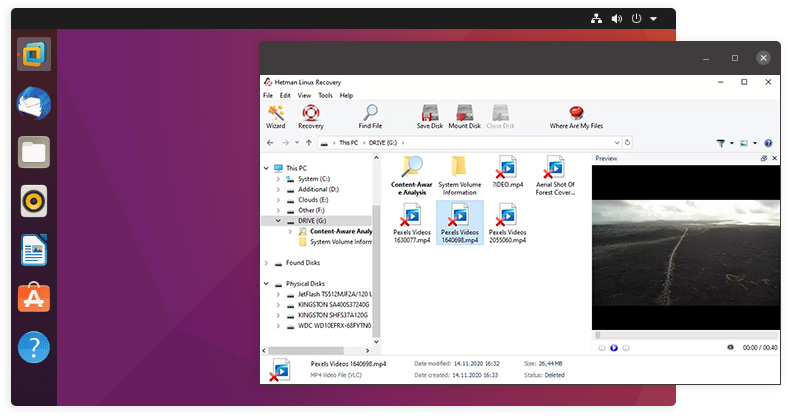
У нашому відео ми докладно розглянули процес створення віртуального середовища та встановлення Windows на VMWare, а також процес відновлення даних:

Як відновити дані в Linux, після переустановки або форматування
Далі, ви повинні проаналізувати носій інформації та зберегти відновлені файли використовуючи цю інструкцію.
Відновлення Ext4, Ext3, Ext2 на Windows ПК
Встановіть Hetman Linux Recovery на будь-який комп'ютер із Windows та підключіть пристрій із видаленими файлами до системи. Для підключення карт пам'яті необхідно використовувати Card Reader. Якщо вам потрібно відновити дані з жорсткого диска, то його необхідно підключити як додатковий диск до системи Windows.
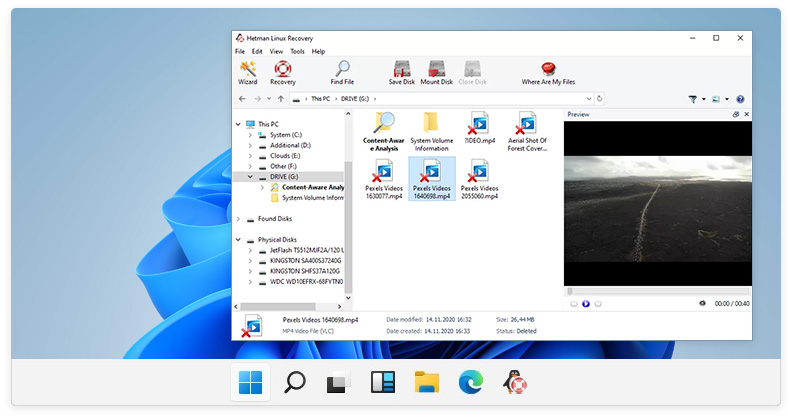
Для відновлення даних зовнішнього диска, карти пам'яті або флешки, використовуйте цю інструкцію:

Топ програм для відновлення даних з APFS диска або, як відновити Apple MacOs диск у Windows

Топ програм для відновлення даних із HFS plus диска. Як відновити MacOs Extended диск
Також дивіться наш огляд програм для відновлення даних з Ext4, Ext3, Ext2:

Топ програм для відновлення даних з Linux. Як повернути втрачену інформацію Ext4/3/2
-
Як запустити режим відновлення в Linux?
Щоб запустити режим відновлення Linux:
- Перезавантажте комп'ютер.
- Під час завантаження комп'ютера натисніть або утримуйте спеціальну клавішу, яка відкриває меню вибору завантаження (наприклад: Esc, Shift, F8, F12 або Del).
- Виберіть опцію відновлення або rescue mode.
- Зачекайте завантаження.
- Після завантаження в режимі відновлення ви отримаєте доступ до базових утиліт і командного рядка, які дозволять вам провести діагностику, відновлення файлів або відновлення системи у разі проблем.
-
Як визначити стан мережевого накопичувача в Linux?
Для визначення стану мережевого накопичувача (NAS) в Linux, можна використовувати кілька інструментів і команд:
- Ping: для перевірки доступності мережевого накопичувача можна використовувати команду ping.
Наприклад:
ping (IP_адреса_мережевого_накопичувача)
- Nmap: сканує мережу і визначає, які порти відкриті на мережевому пристрої.
Наприклад:
nmap (IP_адреса_мережевого_накопичувача)
- SSH або Telnet: Якщо на мережевому накопичувачі активовано SSH або Telnet, можна спробувати підключитися до нього за допомогою цих протоколів для перевірки доступності та стану системи.
- Веб-інтерфейс: Багато мережевих накопичувачів мають веб-інтерфейс для керування та моніторингу. Зазвичай веб-інтерфейс доступний за адресою http://(IP_адреса_мережевого_накопичувача) або https://(IP_адреса_мережевого_накопичувача).
- Команди для моніторингу системи: Якщо ви маєте доступ до мережевого накопичувача через SSH або Telnet, ви можете використовувати стандартні команди моніторингу, такі як df для перевірки вільного місця на дисках, або top для перегляду використання ресурсів.
-
Які інструменти можна використовувати для моніторингу роботи відеореєстратора в Linux?
Для моніторингу роботи відеореєстратора в Linux можна використовувати різні інструменти, які дозволяють перевіряти стан системи, мережі та конкретних додатків.
Ось кілька корисних інструментів:
- top: Команда top показує поточну активність системи, використання процесора, пам'яті та інших ресурсів. Це дозволяє відслідковувати процеси, які споживають найбільше ресурсів, включаючи процеси, пов'язані з відеореєстратором.
- htop: Покращена версія top з більш зручним інтерфейсом, що дозволяє легко відслідковувати використання ресурсів і керувати процесами.
- iotop: Інструмент для моніторингу дискової активності, який показує, які процеси здійснюють введення-виведення на диску. Це корисно для відслідковування роботи відеореєстратора, який записує відео на диск.
- nload: Інструмент для моніторингу мережевого трафіку в реальному часі, який показує вхідний і вихідний трафік. Це корисно для перевірки, чи відеореєстратор надсилає або отримує дані через мережу.
- iftop: Інструмент для відслідковування мережевої активності на основі IP-адрес. Він показує, які з'єднання активні і який обсяг трафіку через них проходить.
- netstat: Команда для перегляду активних мережевих з'єднань і слухаючих портів. Вона допомагає визначити, чи відеореєстратор встановлює з'єднання через мережу.
- log-файли: Важливо перевіряти журнали (логи) відеореєстратора та системні журнали для виявлення помилок і проблем. Стандартні системні журнали можна переглядати за допомогою команди journalctl.
- Скрипти моніторингу: Ви можете створити власні скрипти на Bash або Python для автоматичного моніторингу стану відеореєстратора, перевірки його роботи і відправки повідомлень про проблеми.
-
Які способи шифрування даних використовуються в Linux і як вони впливають на процес відновлення?
Основні способи шифрування в Linux:
- LUKS (Linux Unified Key Setup)
- eCryptfs (Enterprise Cryptographic Filesystem)
- EncFS
- GnuPG (GNU Privacy Guard)
Основний фактор, який впливає на відновлення зашифрованих даних — це наявність відповідних ключів шифрування або паролів. Без них відновлення даних неможливе.
-
Які програми дозволяють відновлювати видалені фотографії з камер, що підключаються через USB до Linux?
На Linux є кілька програм, які дозволяють відновлювати видалені фотографії з камер, що підключаються через USB. Ось деякі з них:
- PhotoRec
- Foremost
- Scalpel
Опублікувати відгук
Рекомендовані інструменти
Ми рекомендуємо ознайомитися з можливостями інших утиліт компанії Hetman Software. Ви можете істотно заощадити при покупці або купити програму з кращими можливостями.